在 Excel 中,如何以表單控制項的選項按鈕來設定儲存格的前景色彩和背景色彩?
以下圖為例,表單控制項的選項按鈕直接置於不同的色彩之上,當點選該選項時,即表示要選取對應的色彩。其中有前景色彩和背景色彩可以分開選取,該如何設計?
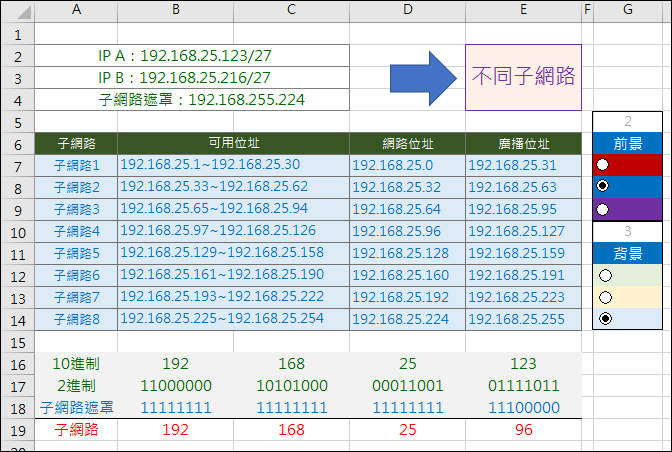
當選取不同色彩時,表格中的前景和背景色彩立即會對應而變動。
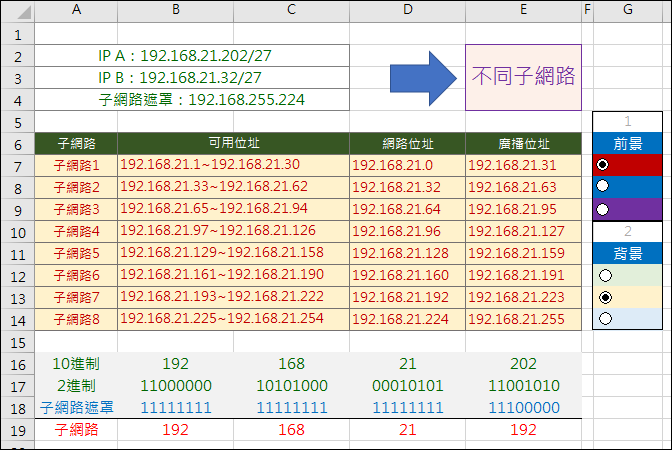
要使用表單控制項必須先啟用「開發人員」工具列。(選取「檔案/選項」中的「自訂功能區」,再勾選「開發人員」。)
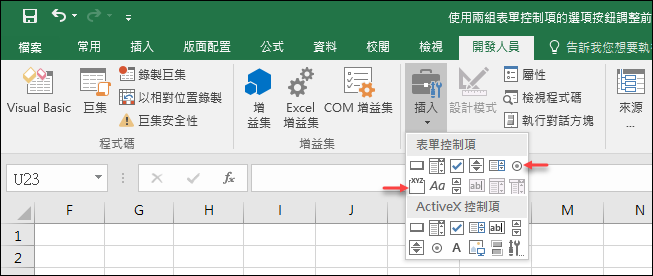
如果要分別設定前景和背景的色彩,所以必須利用二個群組分塊,分別再其中置入三個選項按鈕,這樣才能分兩組選取。(參考下圖)
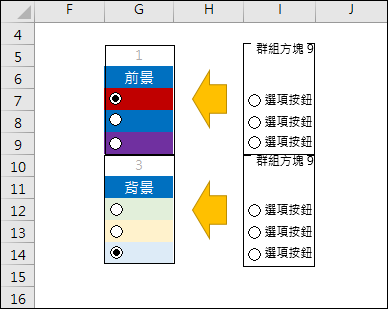
在前景色彩選項按鈕的控制項格式中設定儲存格連結為:G5;在背景色彩選項按鈕的控制項格式中設定儲存格連結為:G10。
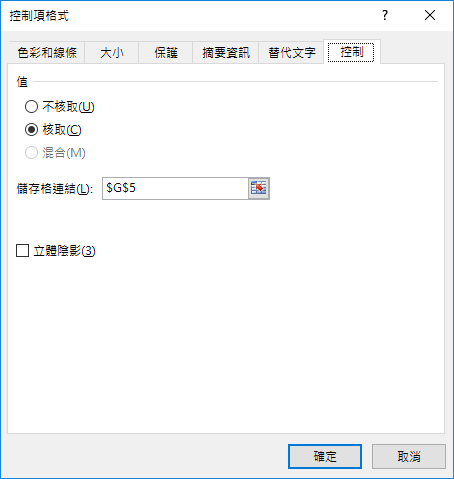
接著,選取儲存格A7:E14,新增以下六個的規則:
公式:=$G$5=1;格式:前景色彩1。
公式:=$G$5=2;格式:前景色彩2。
公式:=$G$5=3;格式:前景色彩3。
公式:=$G$10=1;格式:背景色彩1。
公式:=$G$10=2;格式:背景色彩2。
公式:=$G$10=3;格式:背景色彩3。
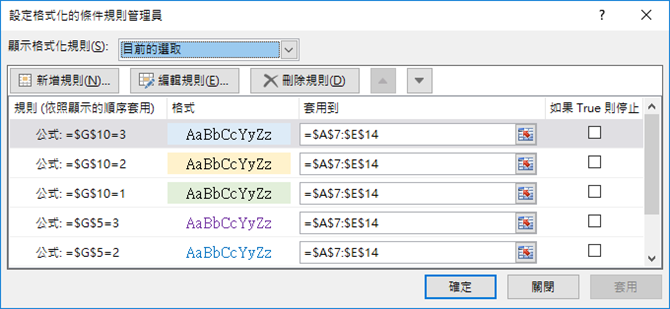
文章標籤
全站熱搜


 留言列表
留言列表